
Brian Curtis
0
3608
541
 O kadar uzun zaman önce sekmeli tarama yoktu. Bir web sitesi açmak istiyorsanız, ancak görüntülemekte olduğunuz web sitesinden ayrılmak istemiyorsanız, tek bir seçeneğiniz vardı - yeni bir pencere açın. Sekmeli tarama ilk olarak Firefox tarafından popülerleştirildi ve yakalandı. Artık her tarayıcı aynı anda birden fazla web sitesini görüntülemek için sekmeler kullanıyor, Opera Opera 10 Tarayıcı Gözden Geçirme: öne çıkan 6 harika özellik Opera 10 Tarayıcı Gözden Geçirme: öne çıkan 6 harika özellik .
O kadar uzun zaman önce sekmeli tarama yoktu. Bir web sitesi açmak istiyorsanız, ancak görüntülemekte olduğunuz web sitesinden ayrılmak istemiyorsanız, tek bir seçeneğiniz vardı - yeni bir pencere açın. Sekmeli tarama ilk olarak Firefox tarafından popülerleştirildi ve yakalandı. Artık her tarayıcı aynı anda birden fazla web sitesini görüntülemek için sekmeler kullanıyor, Opera Opera 10 Tarayıcı Gözden Geçirme: öne çıkan 6 harika özellik Opera 10 Tarayıcı Gözden Geçirme: öne çıkan 6 harika özellik .
Opera, Firefox 5'teki "Çok Fazla Sekme" Sendromu ile Başa Çıkmanın Etkili Yolları Firefox'ta ve Diğerlerinde "Too Many Tabs" Sendromu ile Başa Çıkmanın Etkili Yollarından biraz farklı. Veya daha doğrusu, biraz daha gelişmiş. Diğer tarayıcılar sekmeli tarama sunarken, her sekmeyi ayrı bir varlık olarak görürler. Bir kerede bir sekme görüntüleyebilirsiniz. Ancak Opera, tarayıcının içindeki pencereler gibi sekmeler kullanır. Bu eğitimde, web'de gezinmeyi kolaylaştırmak için gelişmiş Opera sekmesi özelliklerini kullanmanın dört yolunu inceleyeceğiz..
1. Pin Sekmeleri
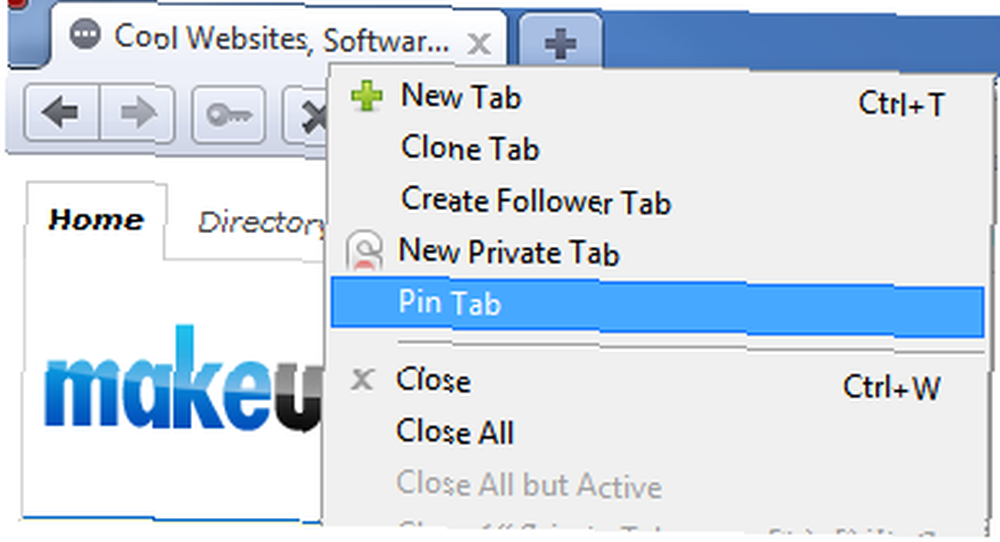
Opera, sekmeleri görev çubuğuna sabitleme yeteneğine sahiptir. Bu sadece bir Opera sekmesine sağ tıklayıp ardından tıklayarak gerçekleştirilebilir. Sekmeyi İğnele. Bir sekme sabitlendiğinde, sekmenin sağ tarafında, sekmeyi kapatmak için kullanılabilecek bir X artık yoktur. Bunun yerine bir büyüteç sembolü vardır.
Sekmeyi Sabitle işlevini kullanmak, arama motorunuz veya web tabanlı bir e-posta istemcisi, web tarayıcınızdaki kalıcı bir fikstür gibi çok sık ziyaret ettiğiniz web sitelerini yapmanızı sağlar. Opera’daki bir web sitesinde Pin Tab kullandığınızda, Opera’yı kapatsanız bile kalıcı olur. Web sitesi daha sonra Opera’yı açtığınızda sabitlenecek.
2. Takipçi Sekmelerini Kullanma
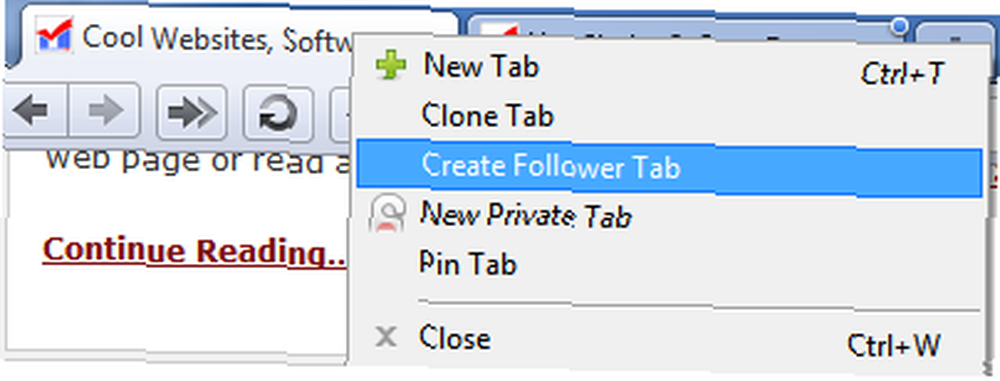
Takipçi sekmesi Opera'ya özgü bir özelliktir. Görev çubuğundaki geçerli bir sekmeye sağ tıklayıp ardından tıklayarak bir takipçi sekmesi oluşturabilirsiniz. Takipçi Sekmesi Oluştur. Takipçi sekmesi ilk açıldığında boş olacaktır, ancak orijinal sekmede tıkladığınız bağlantı artık o sekmede açılmayacak. Bunun yerine takipçi sekmesinde açılır.
Takipçi Opera sekmeleri, bir web sitesine ve bloga göz atarken ve birden fazla makaleye göz atmak istediğinizde kullanışlıdır. Örneğin, Makeuseof.com'a göz attığınızı ve okumak istediğiniz bir yayın bulduğunuzu varsayalım. Ancak, ana sayfaya da göz atmaya devam etmek istersiniz. Taramayı kolaylaştırmak için takipçi sekme özelliğini kullanabilirsiniz. Okunacak bir yazı bulduğunuzda, takipçi sekmesinde açmak için üzerine tıklamanız yeterlidir. Takipçi sekmesinin işlevselliği, yeni sekmelerin açılmasıyla da sağlanabilir, ancak takipçi sekmesi, sekmeleri sürekli açıp kapatmamanız için süreci kolaylaştırır.
3. Basamaklı ve Döşeme Sekmeleri
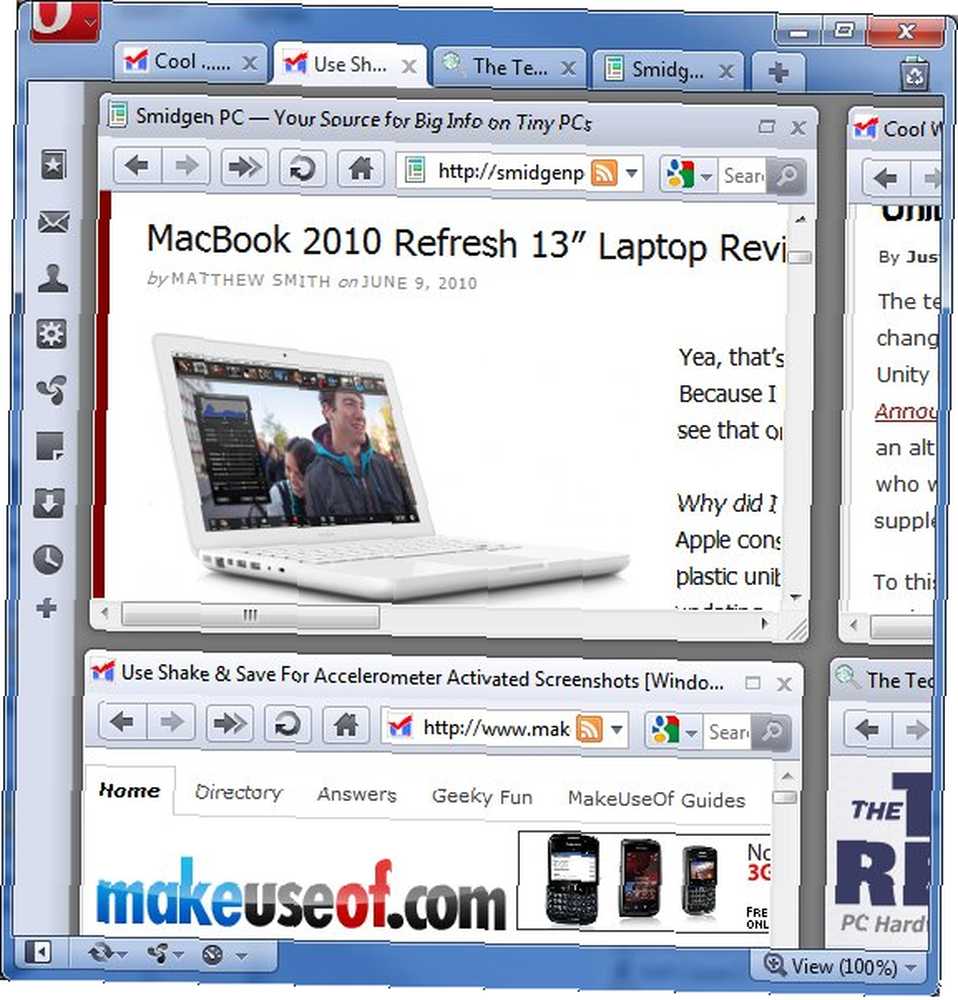
Opera sekmeleri, diğer web tarayıcılarından benzersizdir, çünkü sekmelerden daha çok Windows gibi çalışırlar, bu da Opera'nın sekme yöneticisinin görev çubuğu etiketini çok uygun kılar. Opera'nın sekmeleri işleme biçimindeki fark belirgin değildir, ancak bir sekmeyi sağ tıkladığınızda ve ardından düzenlemek Bölüm. Burada Opera tarayıcısının alanındaki sekmeleri nasıl yöneteceğinize dair seçenekler bulacaksınız..
Bu menüden, tüm sekmelerinizi küçültebilir veya büyütebilirsiniz. Bununla birlikte, daha ilgi çekici seçenekler Cascade, Dikey Olarak Döşe ve Yatay Olarak Döşe seçenekleridir. Opera web tarayıcısındaki tüm açık sekmelerinizi döşemek için bu özelliği kullanabilirsiniz. Bu özellik, birden çok web sitesini birlikte düzenlemek için kolayca düzenlemek için kullanılabilir. Ayrıca, hangi sekmeyi okumak istediğinizi belirlemek için de kullanılabilir, böylece döşenmiş sekmelerden herhangi birini en üst seviyeye çıkarırsınız, böylece tüm tarayıcı alanını kaplarlar..
4. Oturum Yönetimi'ni kullanın
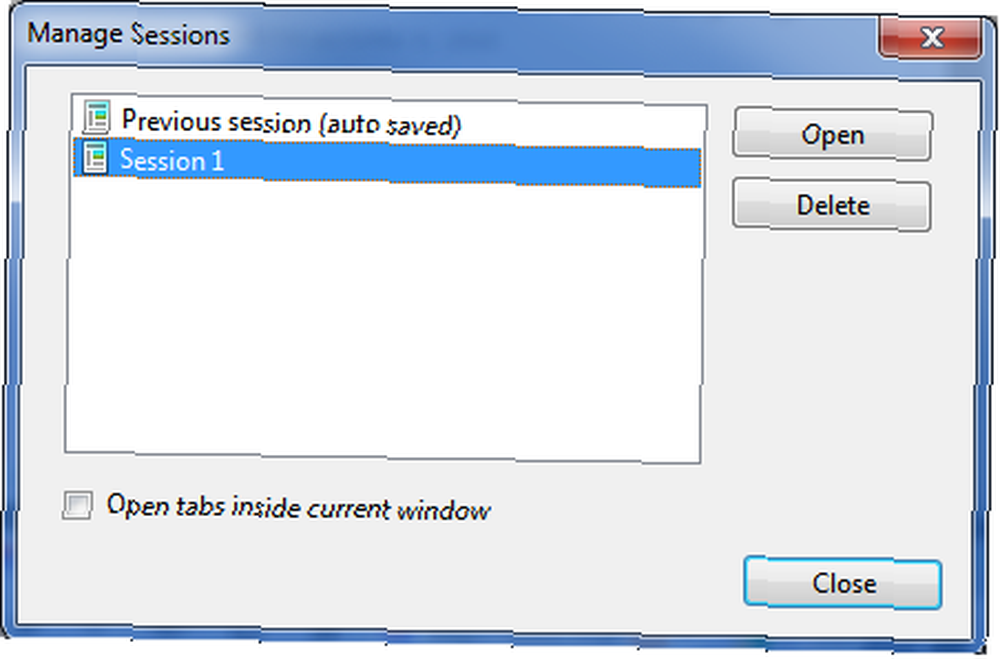
Opera varsayılan olarak yerleşik bir oturum yöneticisine sahiptir. Bir oturum yöneticisi, üzerinde çalışmakta olduğunuz tüm sekmeleri daha sonra kullanmak üzere kaydedebilen bir özelliktir. Bu sekmeleri istediğiniz zaman oturum yöneticisi aracılığıyla yeniden açabilirsiniz..
Denemek için birkaç sekme açın. Ardından tarayıcının sol üst köşesindeki Opera menü düğmesine tıklayın. Git Sekmeler ve Pencereler > Oturumlar > Bu Oturumu Kaydet. Oturumu adlandırın ve işaretini kaldırın. “Opera'yı her başlattığımda bu sekmeleri ve pencereleri göster” onay kutusu. Ardından tamam'ı tıklayın. Şimdi tüm açık sekmelerinizi kapatın.
Tüm sekmeler kapatıldıktan sonra, Oturumlar Menü. Kaydettiğiniz oturumu menüde bir seçim olarak görmelisiniz. Açtığınız tüm sekmelere tıklarsanız yeniden açılacak ve kaldığınız yerden devam etmenizi sağlayacak.
Sonuç
Bu sekme yönetimi özellikleri Opera’daki sekmeleri kullanmayı çok daha kolay hale getirmeli ve diğer tarayıcıların henüz taklit edemediği özelliklerdir. Opera sekmelerini nasıl kullanacağınızı öğrendikten sonra, birden fazla web sitesi araştırmak veya bloglara göz atmak gibi belirli görevlerin Opera’da diğer tarayıcılardan daha kolay olduğunu göreceksiniz..











